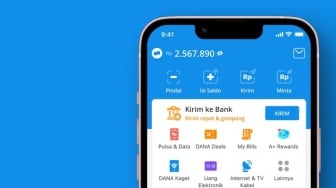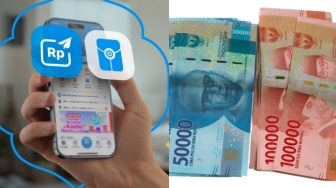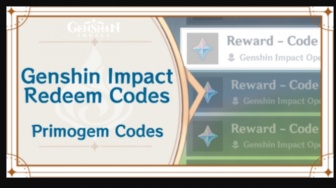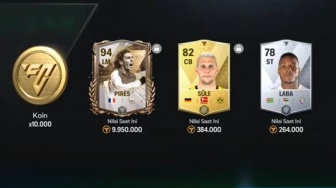Suara.com - Gambar profil dapat membantu orang lain melihat siapa yang telah bergabung dengan Zoom Meeting mereka dan siapa yang tengah berbicara, terutama ketika semua orang mematikan kamera mereka. Jika anda tidak memiliki gambar profil, gambar default hanya akan menjadi huruf pertama dari nama Anda. Berikut cara menambah dan mengubah gambar profil Zoom anda seperti dilansir dari Android Authority, Sabtu (2/10/2022) :
A. Menggunakan Zoom aplikasi desktop
1. Luncurkan aplikasi desktop di komputer anda dan masuk ke akun Zoom. Kemudian, klik ikon profil anda di sudut kanan atas dan klik pengaturan dari menu tarik-turun
![Tampilan Zoom [androidauthority]](https://media.suara.com/pictures/653x366/2022/10/01/83617-tampilan-zoom.jpg)
2. Pilih Profil dari sisi kiri dan klik ikon gambar di atas nama anda
3. Kemudian anda dapat menyesuaikan ukuran gambar profil Zoom anda atau klik Ubah Gambar untuk mengunggah gambar baru dari komputer anda.
![Tampilan Zoom Profile [androidauthority]](https://media.suara.com/pictures/653x366/2022/10/01/78169-tampilan-zoom-profile.jpg)
B. Menggunakan Zoom aplikasi seluler
1. Buka aplikasi seluler zoom di ponsel cerdas anda, ketuk Lainnya dari kanan bawah, dan pilih akun anda
2. Ketuk Foto Profil.
3. Kemudian anda dapat mengambil gambar baru menggunakan kamera ponsel anda atau mengunggah gambar dari penyimpanan perangkat anda
C. Menggunakan Zoom Portal Web
Baca Juga: Zoom Lakukan Ekspansi, Saingi Google Workspace dan Microsoft Office
Menggunakan browser, anda dapat mengubah pengaturan akun dari portal web Zoom. Masuk dan klik Profil dari sisi kiri. Kemudian klik ikon gambar di sebelah nama anda untuk memperbarui gambar profil.